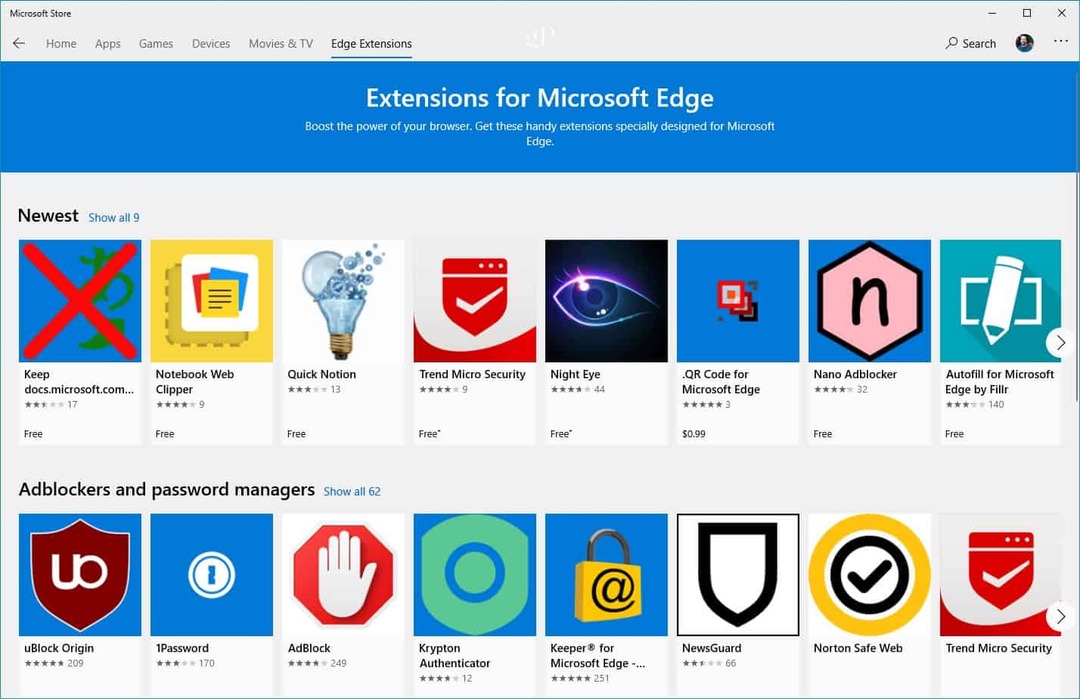Последнее обновление:
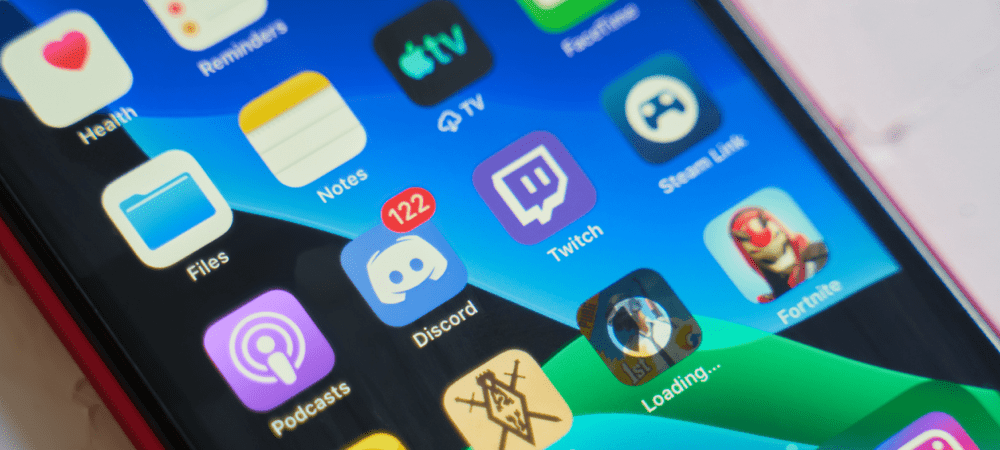
Надоело использовать одни и те же старые смайлики на вашем сервере Discord? Хотели бы вы иметь некоторые нестандартные? Узнайте, как создавать смайлики Discord, используя это руководство.
Как часто вы отвечаете на сообщение с эмодзи вместо того, чтобы печатать ответ или реакцию? Изображения эмодзи могут иметь любое значение, от смеющихся лиц (для смеха) до баклажанов (чтобы скрыть что-то личное). Однако было бы неплохо, если бы вы могли создавать свои собственные смайлики Discord?
Когда вы используете Discord, вы можете разочароваться, если сможете придумать смайлик, который идеально подытожит ваши чувства, но его еще не существует. К счастью, вы можете создавать смайлики Discord в соответствии со своими потребностями. Всего несколькими щелчками мыши вы можете добавить собственные смайлики на свой сервер Discord, которые может использовать каждый.
Вот как сделать смайлики Discord.
Как добавить эмодзи в Discord
Discord позволяет добавить до 50 пользовательских смайликов на ваш сервер Discord. Если вам нужно больше, чем это, вам понадобятся люди с
Вы можете добавить собственные эмодзи Discord на свой сервер с помощью приложения Discord на компьютере или мобильном устройстве.
Как добавить эмодзи в Discord на ПК или Mac
Добавить собственные смайлики в Discord на ПК или Mac очень просто. Вы можете использовать любое изображение в формате JPG, PNG или GIF. Discord заявляет, что файлы, которые вы используете, должны быть размером 256 КБ или меньше и размером 108 на 108 пикселей.
Однако, если ваше изображение не соответствует этим критериям, Discord просто сожмет его для вас. Старайтесь использовать изображения примерно квадратной формы, иначе ваше изображение будет сплющено еще больше.
Чтобы добавить эмодзи в Discord на ПК или Mac:
- Откройте Discord и перейдите на сервер, на который вы хотите добавить свои смайлики. Вы можете добавлять эмодзи только на серверы, на которые у вас есть соответствующие разрешения.
- Щелкните стрелку вниз рядом с именем сервера.
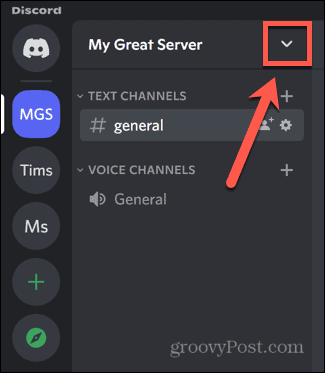
- Выбирать Настройки сервера.
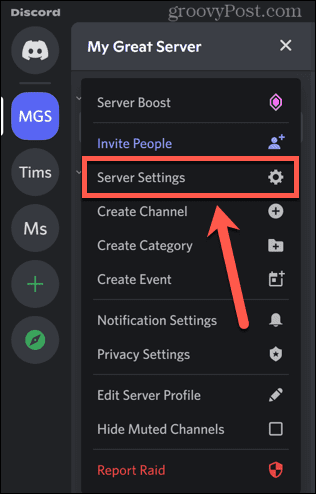
- Нажмите на эмодзи меню.
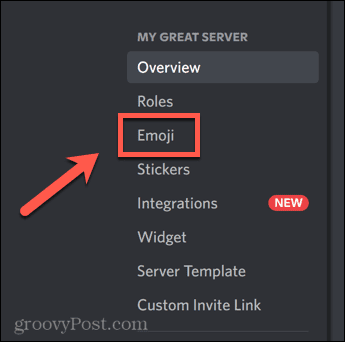
- Нажмите Загрузить эмодзи.
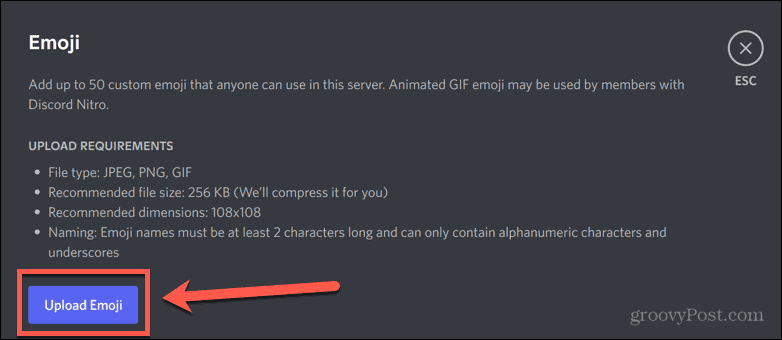
- Выберите файл, который хотите использовать в качестве смайлика.
- Ваш смайлик будет загружен. Чтобы изменить имя вашего смайлика, нажмите на текущее имя.
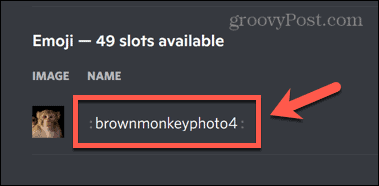
- Дайте вашему смайлику имя. Выберите что-то, что еще не используется для одного из стандартных смайликов.
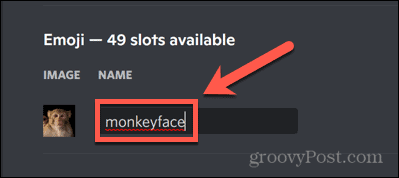
- Нажмите на Esc ключ, чтобы закрыть окно.
- Чтобы использовать новый смайлик, щелкните значок эмодзи значок в конце панели чата.

- Выберите свой смайлик из списка.
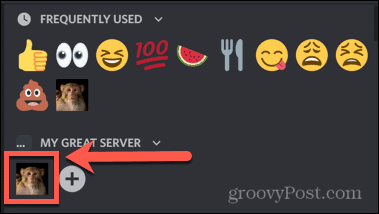
- Либо введите двоеточие, а затем название вашего смайлика.
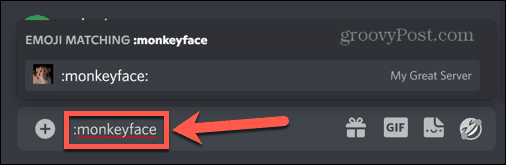
- Введите последнее двоеточие, и ваш текст превратится в ваш смайлик.
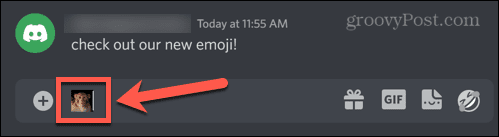
- Нажимать Входить чтобы опубликовать свой смайлик.
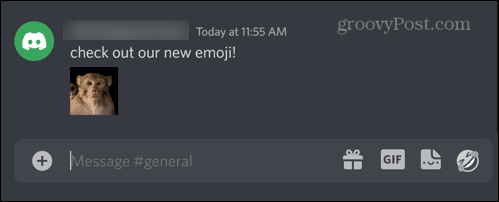
- Вы также можете использовать эмодзи, чтобы отреагировать на публикацию. Нажмите на публикацию, на которую вы хотите отреагировать, а затем нажмите кнопку эмодзи икона.

- Выберите свой смайлик.
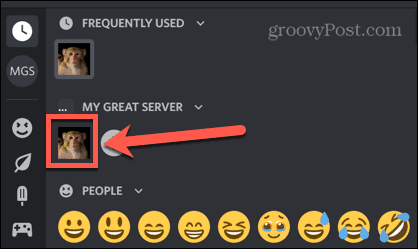
- Ваш смайлик теперь будет отображаться как реакция на публикацию.
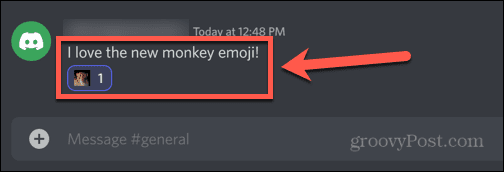
Как добавить эмодзи в Discord на мобильном телефоне
Вы также можете создавать эмодзи Discord с помощью мобильного приложения Discord на устройствах Android, iPhone или iPad.
Вам нужно сохранить изображение, которое вы хотите использовать, на своем телефоне. Также возможно, что вам потребуется предоставить приложению Discord необходимые разрешения для доступа к вашим фотографиям.
Чтобы добавить эмодзи в Discord на мобильном устройстве:
- Открой Раздор приложение и выберите сервер, на котором у вас есть разрешение на создание смайликов.
- Нажмите меню из трех точек икона.
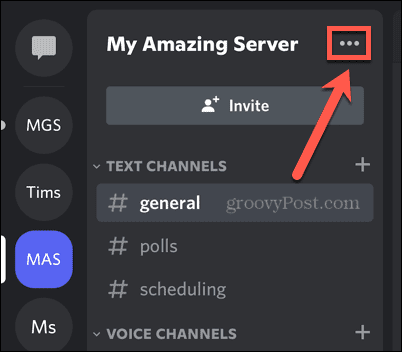
- Выбирать Настройки.
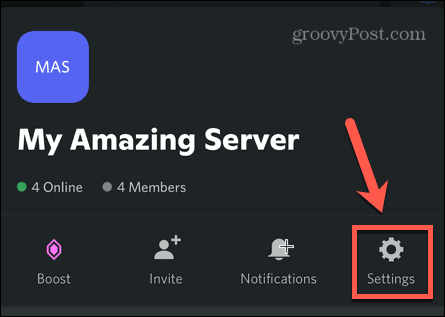
- Кран эмодзи.
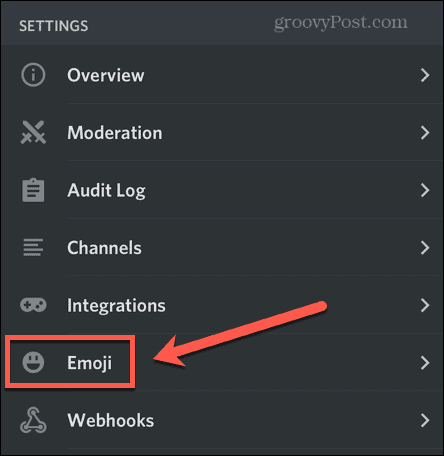
- В верхней части экрана коснитесь значка Загрузитьэмодзи кнопка.
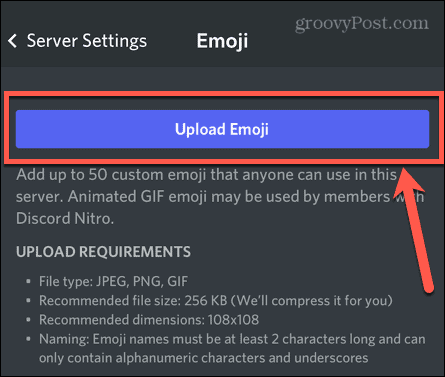
- При необходимости разрешите приложению доступ к вашим фотографиям.
- Выберите фотографию, которую хотите использовать в качестве смайлика, и нажмите Выбирать.
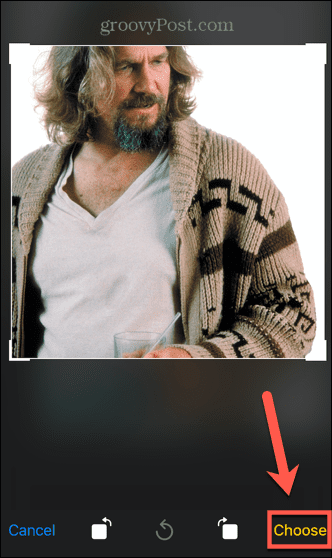
- Если вы хотите переименовать свой смайлик, нажмите на текущее имя.
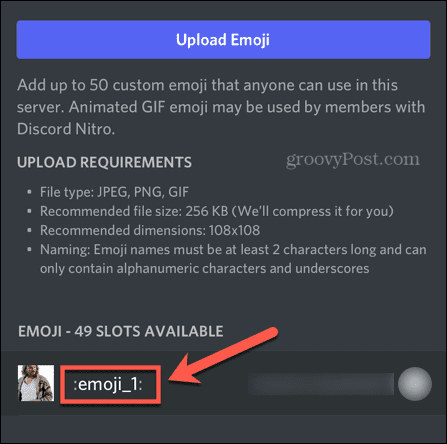
- Введите новое имя для вашего смайлика.
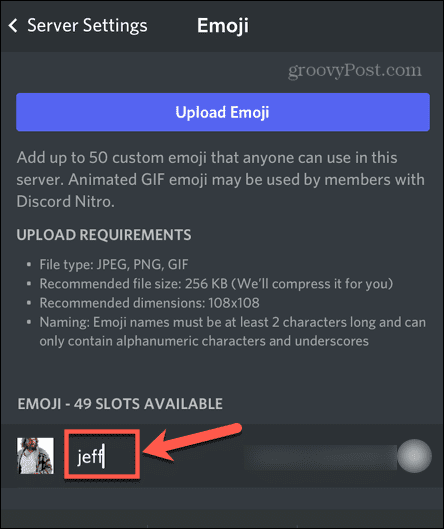
- Чтобы использовать новый смайлик, выйдите из настроек сервера и коснитесь значка эмодзи значок в панели чата.
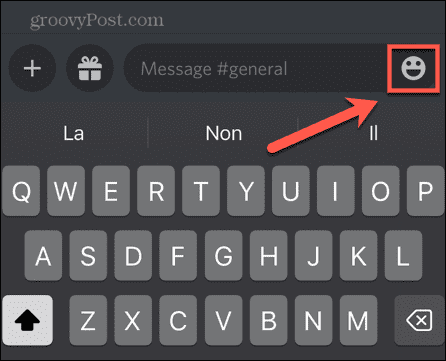
- Нажмите эмодзи вкладка
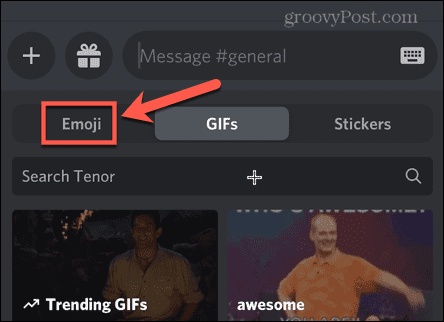
- Выберите новый смайлик.
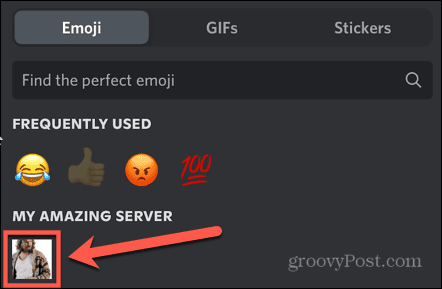
- Или введите имя своего смайлика между двоеточиями.
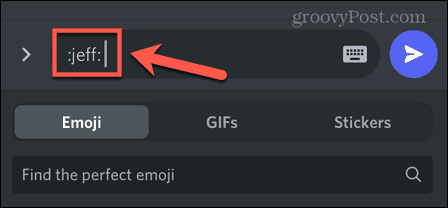
- Нажмите на стрелку, чтобы опубликовать свое сообщение.
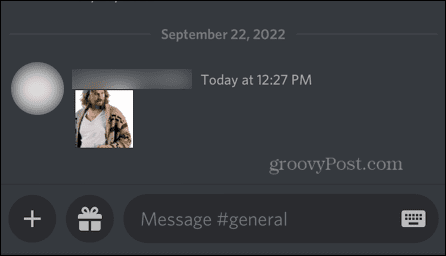
- Чтобы использовать смайлик в качестве реакции, нажмите и удерживайте сообщение, на которое хотите отреагировать.
- Нажмите Добавить реакцию икона.
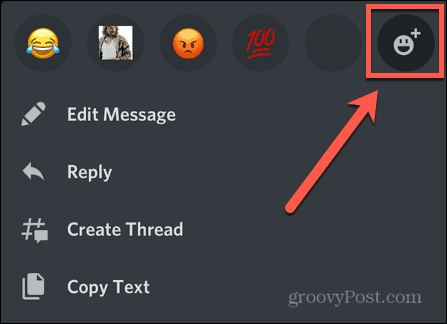
- Выберите свой смайлик.
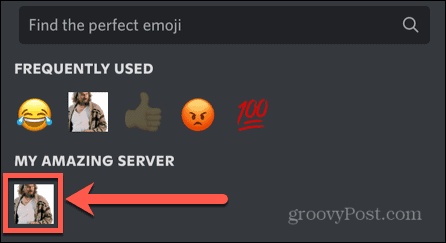
- Смайлик появится в качестве реакции.
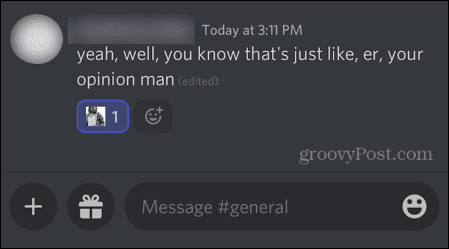
Как удалить пользовательский смайлик в Discord
Поскольку количество мест для пользовательских смайликов ограничено, может наступить время, когда вы захотите удалить некоторые из них, чтобы освободить место для новых. Удалить свои собственные смайлики очень просто.
Чтобы удалить пользовательские смайлики на ПК или Mac:
- Откройте Discord и перейдите на сервер с эмодзи, которые хотите удалить.
- Щелкните стрелку вниз рядом с именем сервера.
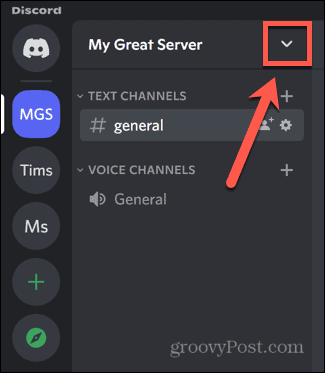
- Выбирать Настройки сервера.
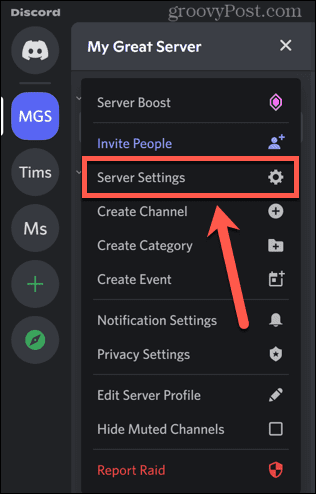
- Нажмите на эмодзи меню.
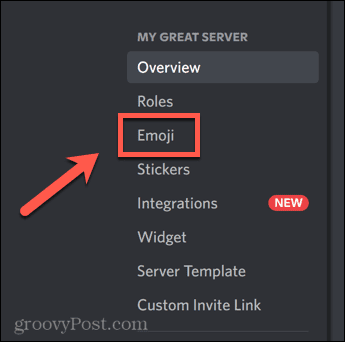
- Наведите указатель мыши на смайлик, который хотите удалить, и нажмите кнопку красный Крест.
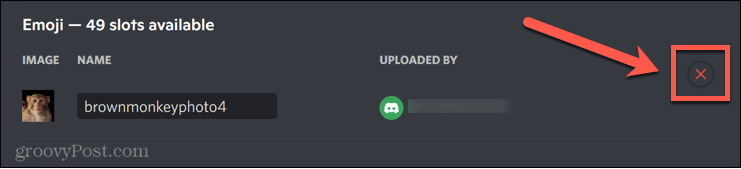
- Теперь ваш смайлик удален.
Чтобы удалить пользовательские смайлики Discord на мобильном устройстве:
- Открой Раздор приложение и выберите сервер, содержащий смайлики, которые вы хотите удалить.
- Нажмите меню из трех точек икона.
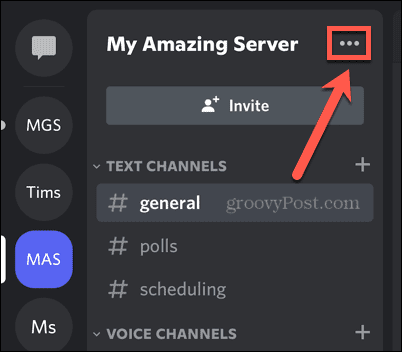
- Кран Настройки.
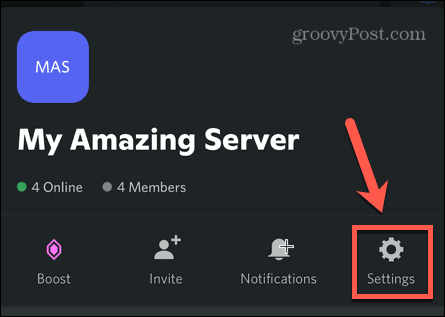
- Выбирать эмодзи.
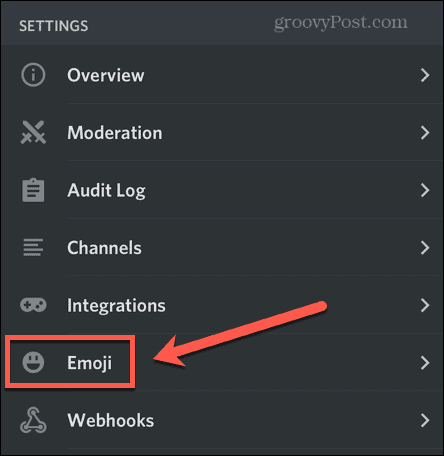
- Проведите влево по смайлику, который хотите удалить.
- Кран Удалить.
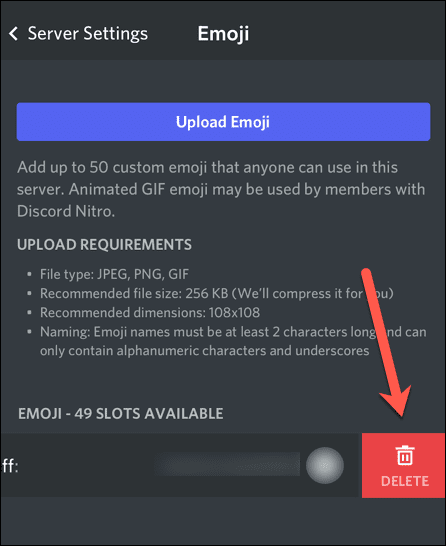
- Ваш пользовательский смайлик удален.
Сделайте Дискорд своим собственным
Научившись создавать смайлики Discord, вы сможете персонализировать свой сервер. Например, если ваш сервер предназначен для любителей кофе, то создание смайликов, связанных с кофе, вероятно, понравится большинству людей на вашем сервере.
Существует множество способов сделать ваш сервер более привлекательным и помогите ему вырасти. Вы можете захотеть создать мероприятие в Discord чтобы создать некий ажиотаж. Вы также можете захотеть создать голосование в Discord сделать сервер более демократичным.
Если вы хотите сделать свой сервер более интересным, вы можете воспроизводить музыку или даже транслировать Disney+ в Discord.
Как найти ключ продукта Windows 11
Если вам нужно перенести ключ продукта Windows 11 или просто выполнить чистую установку ОС,...
Как очистить кэш Google Chrome, файлы cookie и историю просмотров
Chrome отлично сохраняет вашу историю посещенных страниц, кеш и файлы cookie, чтобы оптимизировать работу вашего браузера в Интернете. Ее, как...
Сопоставление цен в магазине: как получить онлайн-цены при совершении покупок в магазине
Покупка в магазине не означает, что вы должны платить более высокие цены. Благодаря гарантиям соответствия цен вы можете получать онлайн-скидки при совершении покупок в...